關于浩辰CAD軟件中容易混淆的概念在上一篇浩辰CAD軟件教程中我們給大家區分了四種,接下來我們繼續給大家介紹,如果大家覺得還有什么概念不太容易弄清楚的,可以留言,我再補充。
浩辰CAD中容易混淆的概念之各種線型比例(全局比例因子、當前對象縮放比例、對象的線型比例)
在CAD線型資源管理器里有兩個比例:全局比例因子、當前對象縮放比例,在對象的屬性(CTRL+1)中也有個線型比例,他們分別起什么作用呢?
全局比例因子:圖紙中所有圖形的線型比例都會乘上這個比例,假設這個比例設置為100,某條線自己的線型比例是2,那么實際的線型比例就是200。如果圖紙尺寸非常大或非常小,要正常顯示和打印虛線,通常可以統一調整全局比例因子。
當前對象縮放比例:線型資源管理器中的此比例會影響后面創建所有對象的線型比例,而不會影響已經繪制好的所有對象的線型比例。
對象的線型比例:每個對象都有自己的線型比例,可以在屬性框中進行修改。
浩辰CAD中容易混淆的概念之繪圖比例、打印比例、視口比例
繪圖比例:也就是繪圖時將圖形按一定比例縮小或放大繪制,例如繪圖比例1:100,就是將圖形縮小100倍繪制,這樣可以保證1:1打印輸出,這種情況下要按實際尺寸標注,需要設置標注的比例。有些專業軟件,例如浩辰建筑等,實際是按1:1繪圖,但也需要設置繪圖比例,但這個繪圖比例實際是按打印比例繪制的,主要考慮到按打印比例去相應放大文字、標注的大小。例如將來要1:100打印,在1:1繪圖時雖然圖形不用考慮縮放,但文字高度、標注大小必須考慮,假設打印要求文字高度為3mm,那么在圖中文字的高度就要是300。在這些專業軟件中設置好繪圖比例后,這些處理軟件會自動進行,設計人員只用考慮最終打印的要求就可以了。
打印比例:由于按1:1繪制的圖形尺寸比較大或非常小,需要縮小或放大一定比例才能打印到紙張上,因此打印時需要設置打印比例,通常打印比例在繪制圖紙前就已經規劃好了。如果需要打A4小樣的話,可以直接勾選“充滿圖紙”,讓CAD自動計算打印比例。
視口比例:在CAD中提供了布局空間,主要用于布圖打印。可以用視口顯示模型空間中繪制的圖形并設置相應的視口比例,在視口外套圖框,最后1:1打印輸出。在布局空間還可以設置多個視口,每個視口使用不同比例,這種情況下也需要調整文字和標準。
浩辰CAD中容易混淆的概念之厚度(Thickness)和標高(Elevation)
繪矩形時,命令提示中出現E和T兩個參數,初學者不易理解,其實非常簡單:
E參數為矩形所在的標高平面(即平行于標高為0的XY平面的其他平面,其標高值體現于Z軸上)
T參數為矩形的厚度,即形成立方體的高度(三維圖中可見)
下圖中有三個矩形,其中紅色和綠色的厚度為0,黃色矩形的厚度為30,三個矩形的標高分別是0、50和100。
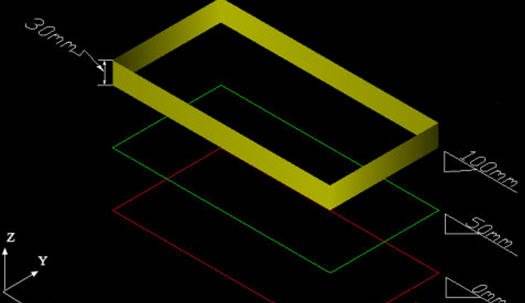
厚度是二維圖形的一個基本屬性,標高不僅可以每個對象單獨設置,也可以對視圖進行整體設置。
Thickness:你打開屬性框(Ctrl+1),可以看到厚度是對象的一個基本屬性。大多數二維圖形都可以設置厚度,例如直線、多段線、圓等,但樣條線(spline)無法設置厚度。Elevation:如果你繪制的圖形Z坐標不為零,說明你的當前視圖有標高。你在不選擇任何對象的情況下,打開屬性框(Ctrl+1),看看視圖的Z軸坐標。在屬性框還改不了,你需要輸入elevation命令,然后修改標高。
上面的浩辰CAD軟件教程中,我們又給大家區分了三種容易混淆的概念,加上上一篇浩辰CAD軟件教程中的四個,本次的介紹總共是七個概念易混淆的解釋說明。

2024-01-04

2023-11-03

2023-10-25

2023-09-14

2023-07-19

2020-07-28

2020-01-03

2019-12-06

2019-12-06

2019-12-06

2019-12-06

2019-12-05
